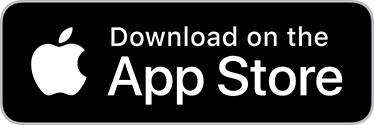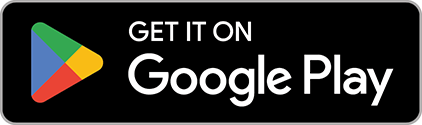eRange IQ – kundvägledning

Med en ansluten hemmaladdare kan du använda EcoMode med CloudCharge-appen
Så här kopplar du upp din laddstation:
Det finns två sätt att ansluta din laddstation till internet:
- Med WiFi
- Ethernet, LAN
Nätverksanslutning:
- För att kunna ansluta med WiFi krävs det att du har ett fungerande WiFi-nätverk.
- Lås upp laddstationens frontlucka med tillhörande nyckel.
(Nyckeln följer med i tillbehörspaketet till laddstationen.)

1
Stäng av strömmen till laddstationen, både 5V-säkringen och
jordfelsbrytaren. Avvakta i ca 15 sekunder och slå sedan på 5V
säkringen samt jordfelsbrytare igen.
- Ett «lokalt nätverk» (hotspot) kommer nu att upprättas så att du trådlöst kan konfigurera nätverket till din laddstation. Det lokala nätverket kommer att vara aktivt (möjligt att ansluta till) i 5 minuter.
- Använd din smartphone, surfplatta eller PC.

2
Gå in på nätverksinställningar på din smartphone, surfplatta
eller PC och sök efter ett nätverk med namn enligt nedan
«homeCLU-00.19.09.1234».
Alternativt så kan du använda QR-koden på laddstationen.
QR-koden finns på en etikett på laddstationen (se figuren
ovan).
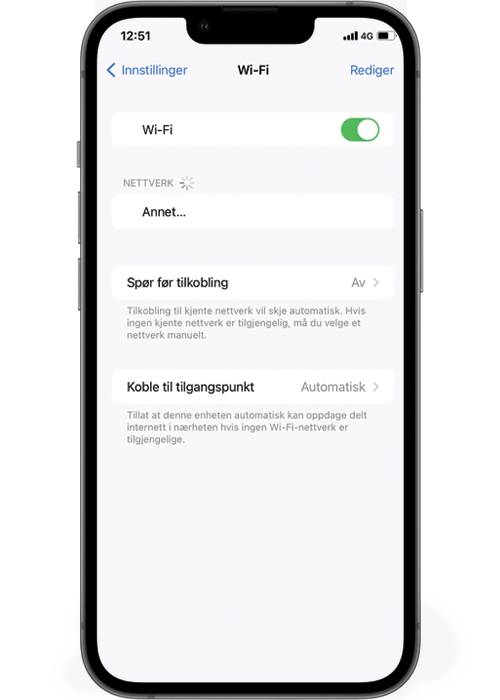
3
Välj aktuellt nätverk för att ansluta och ange lösenordet som står skrivet på etiketten på dekalen som sitter på framsidan av laddstationen (under frontluckan). Om anslutningen misslyckas, testa med att börja om från början och var noggrann att ange lösenordet exakt, med små bokstäver samt bindestreck. Om du använder QR-koden behöver du inte
ange lösenordet.
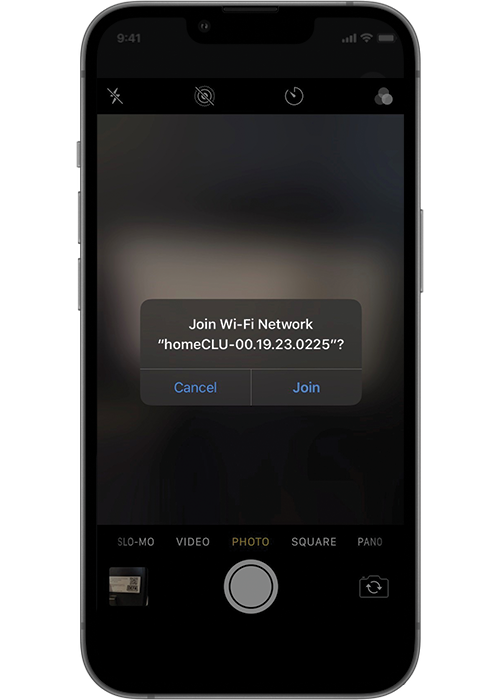
4
När du har anslutning till aktuellt nätverk så öppnar du webbläsaren på din enhet och söker på «10.0.0.1» i webb adressfältet.
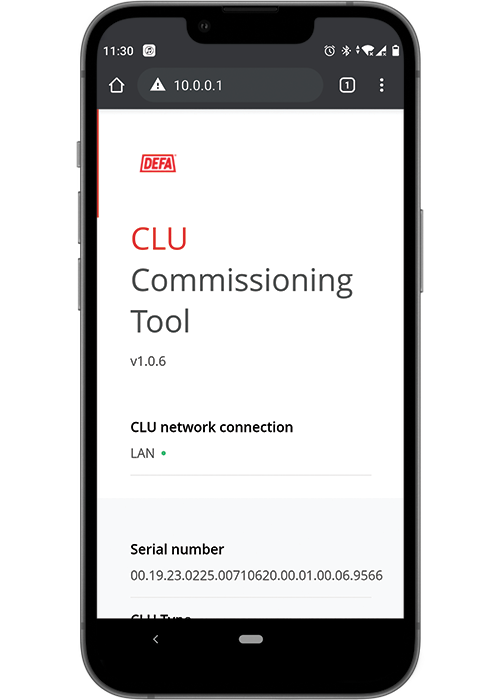
5
Nu är du inne i laddstationens konfigurationsmeny.
Rulla ner i menyn tills du kommer längst ned, välj därefter «Network Configuration»
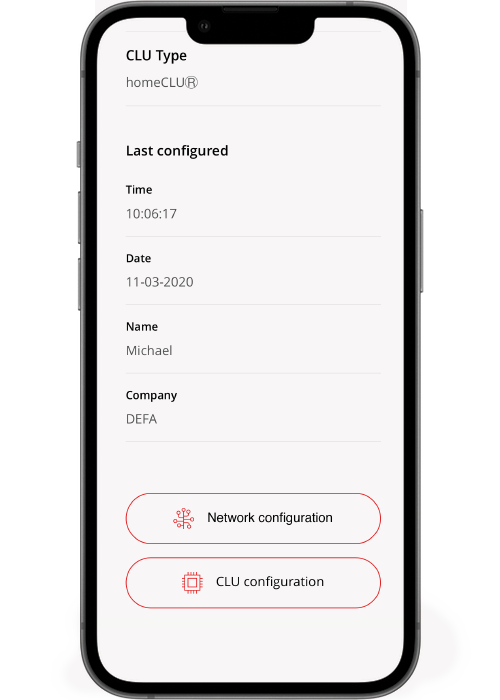
6
Ange följande pinkod «1234» och tryck på ok.
(Vi rekommenderar sedan att du byter detta lösenord till ett eget)
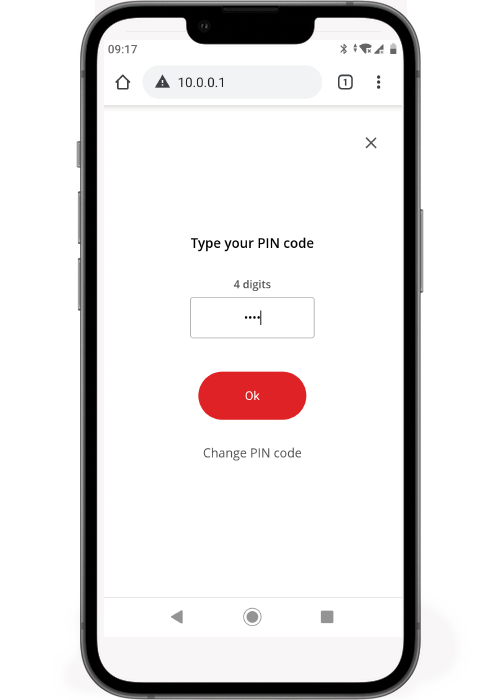
7
Välj «Select Network type» och ange WiFi eller LAN.
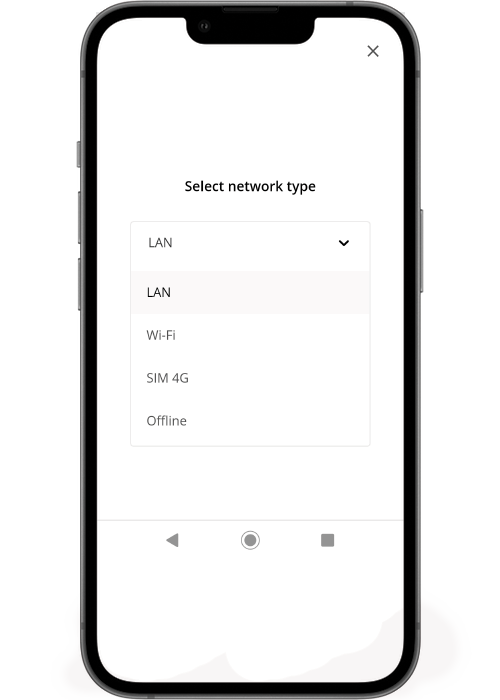
8
Med WiFi välj «WiFi» och ange därefter ditt WiFi-nätverkslösenord. När du har konfigurerat nätverket kan du se status på startsidan i konfigurationsmenyn.
Med LAN: Anslut LAN/nätverkskabel till anvisad punkt. Kontrollera att LAN-kabeln fungerar innan du ansluter den till laddstationen. Det kan hända att din elektriker redan har anslutit denna.
Nu är din laddstation ansluten till internet och webbläsaren kan stängas.
Om du behöver ytterligare upplysningar eller en bekräftelse från oss att din eRange IQ är online kan du kontakta oss på evsupport.se@defa.com
«Plug & charge»
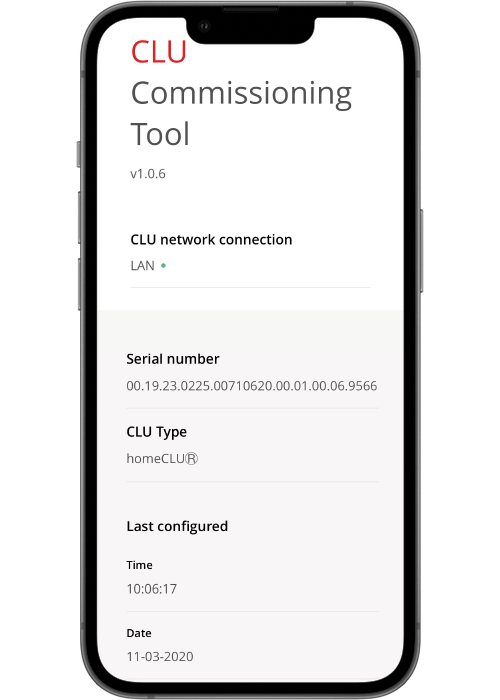
9
Ladda ned den senaste versionen av CloudCharge-appen
och följ instruktionerna för att aktivera EcoMode
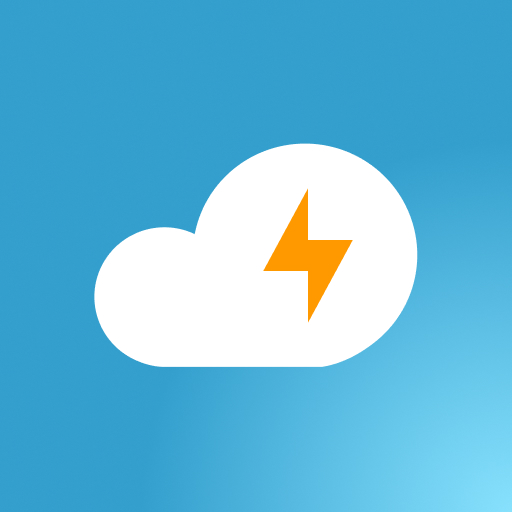
Publicerad: 17. april 2024